Nginx 안티 핫링크를 구성하는 방법
실험 환경
•최소 설치 Centos 7.3 가상 머신
•구성: 1 코어/512mb
•nginx 버전 1.12.2
1 핫링크 웹사이트 구성
1. 두 개의 웹사이트 구성
vim /etc/nginx/conf.d/vhosts.confvim /etc/nginx/conf.d/vhosts.conf
添加以下内容
server {
listen 80;
server_name site1.test.com;
root /var/wwwroot/site1;
index index.html;
location / {
}
}
server {
listen 80;
server_name site2.test.com;
root /var/wwwroot/site2;
index index.html;
location / {
}
}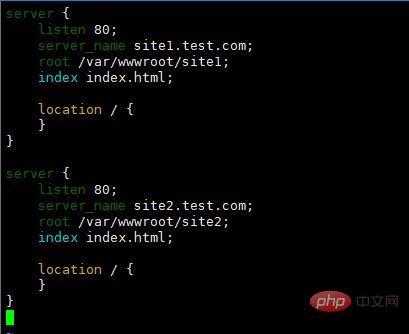
2.在宿主机编辑c:windowssystem32driversetchosts文件
192.168.204.11 site1.test.com
192.168.204.11 site2.test.com
3.创建网站根目录
mkdir /var/wwwroot cd /var/wwwroot mkdir site1 mkdir site2 echo -e "<h1 id="site">site1</h1><img src="/static/imghw/default1.png" data-src="https://img.php.cn/upload/article/000/887/227/168390384638564.jpg" class="lazy" src='1.jpg' alt="Nginx 안티 핫링크를 구성하는 방법" >" >> site1/index.html echo -e "<h1 id="site">site2</h1><img src="/static/imghw/default1.png" data-src="https://img.php.cn/upload/article/000/887/227/168390384638564.jpg" class="lazy" src='http://site1.test.com/1.jpg' alt="Nginx 안티 핫링크를 구성하는 방법" >" >> site2/index.html
4.将1.jpg上传到/var/wwwroot/site1目录
5.启动nginx服务
systemctl restart nginx netstat -anpt | grep nginx

6.防火墙放通80端口
setenforce 0 firewall-cmd --zone=public --add-port=80/tcp --permanent firewall-cmd --reload
7.在宿主机访问
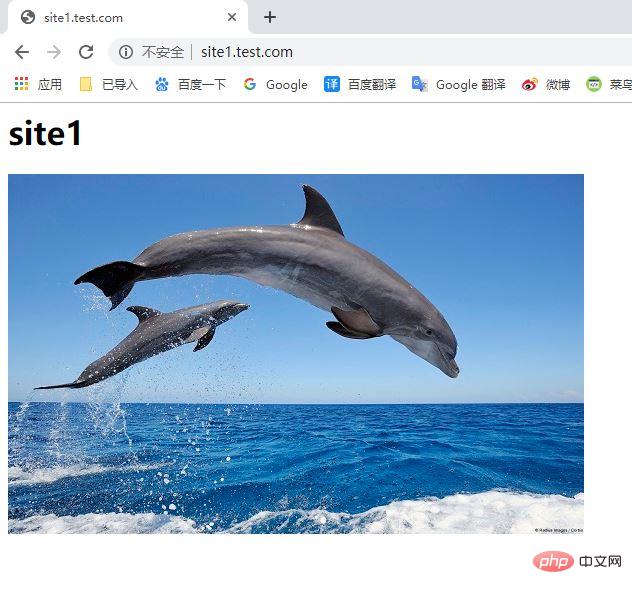
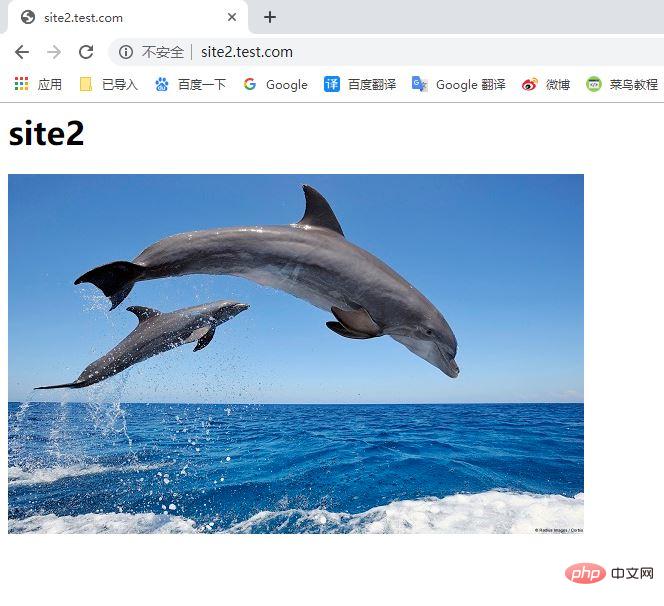
二、配置site1.test.com防盗链
1.编辑nginx配置文件
server {
listen 80;
server_name site1.test.com;
root /var/wwwroot/site1;
index index.html;
location / {
}
location ~ \.(jpg|png|gif|jpeg)$ {
valid_referers site1.test.com;
if ($invalid_referer) {
return 403;
}
}
}
server {
listen 80;
server_name site2.test.com;
root /var/wwwroot/site2;
index index.html;
location / {
}
}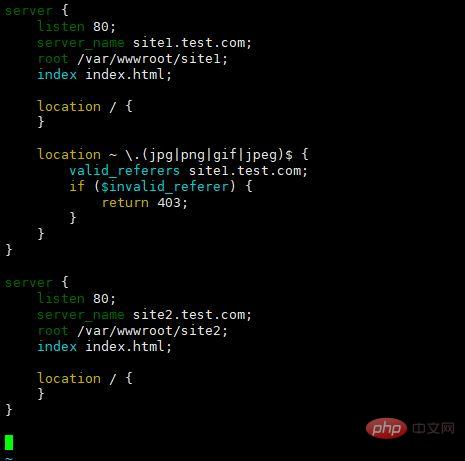
2.重启nginx服务
systemctl restart nginx
3.在宿主机访问
清除浏览器缓存,访问
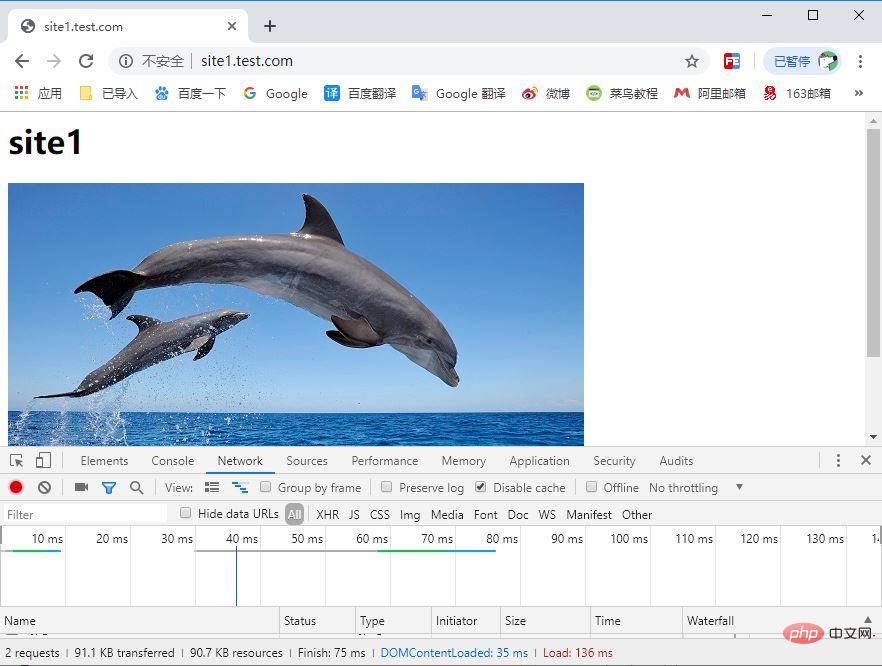
清除浏览器缓存,访问
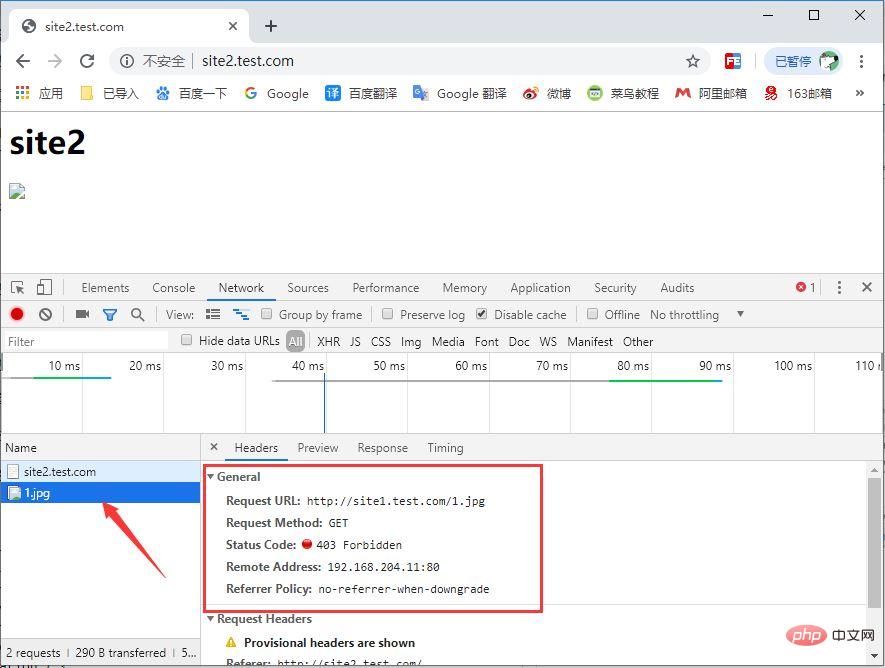
可见,防盗链配置起到了作用
三、配置防盗链返回其他资源
1.编辑nginx配置文件
增加一个虚拟主机,对防盗链保护的资源进行重写
server {
listen 80;
server_name site1.test.com;
root /var/wwwroot/site1;
index index.html;
location / {
}
location ~ \.(jpg|png|gif|jpeg)$ {
valid_referers site1.test.com;
if ($invalid_referer) {
rewrite ^/ http://site3.test.com/notfound.jpg;
#return 403;
}
}
}
server {
listen 80;
server_name site2.test.com;
root /var/wwwroot/site2;
index index.html;
location / {
}
}
server {
listen 80;
server_name site3.test.com;
root /var/wwwroot/site3;
index index.html;
location / {
}
}解释
location ~ .(jpg|png|gif|jpeg)$ {}为设置防盗链的文件类型,使用竖线|分隔。
valid_referers site1.test.com *.nginx.org;为白名单,使用空格分隔,可以使用*进行泛域名设置。
if ($invalid_referer) {}为判断是否符合白名单,不符合白名单将执行{}内的内容。
rewrite ^/ ;为重写资源,如果不合符白名单,则重写为该地址。
return 403;代表返回的状态码为403。
2.建立site3根目录
cd /var/wwwroot mkdir site3 echo -e "<h1 id="site">site3</h1><img src="/static/imghw/default1.png" data-src="https://img.php.cn/upload/article/000/887/227/168390384638564.jpg" class="lazy" src='notfound.jpg' alt="Nginx 안티 핫링크를 구성하는 방법" >" >> site3/index.html
3.上传notfound.jpg文件至/var/wwwroot/site3目录
4.重启nginx服务
systemctl restart nginx
rrreee 192.168.204.11 site2.test.com
192.168.204.11 site2.test.com
3. 웹사이트 루트 디렉토리를 생성합니다4. 1.jpg를 /var/wwwroot/site1 디렉토리에 업로드합니다
rrreee
5. service
rrreee

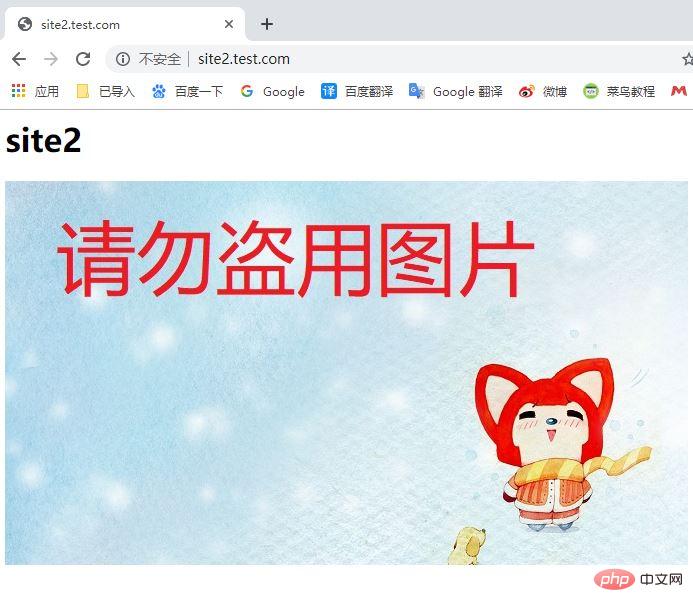
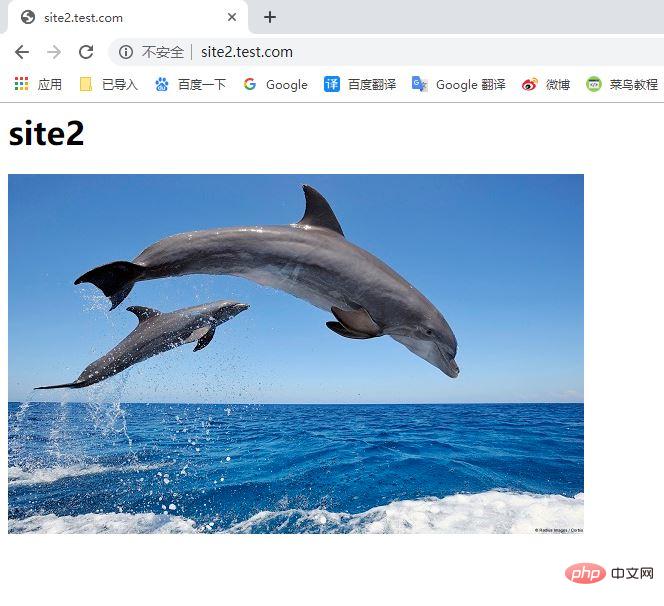 🎜🎜
🎜🎜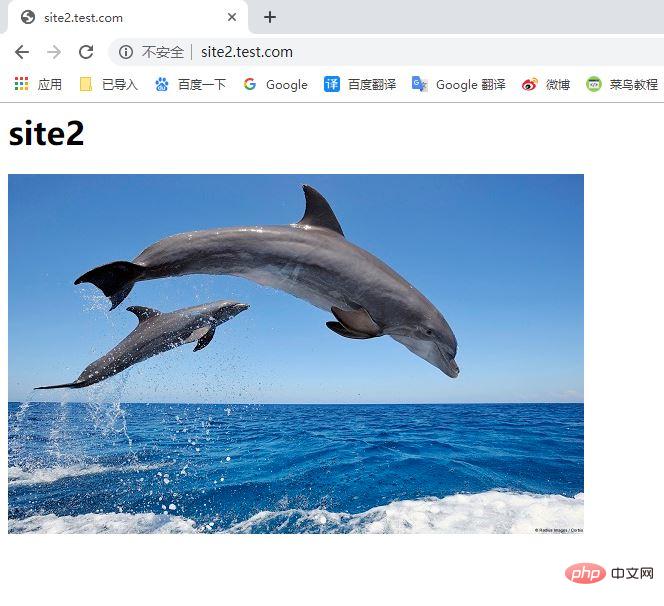 🎜🎜🎜2. site1.test.com 안티 핫링크 구성🎜🎜🎜🎜1. nginx 구성 파일 편집🎜🎜rrreee🎜
🎜🎜🎜2. site1.test.com 안티 핫링크 구성🎜🎜🎜🎜1. nginx 구성 파일 편집🎜🎜rrreee🎜 🎜🎜🎜2. nginx 서비스 다시 시작🎜🎜🎜
🎜🎜🎜2. nginx 서비스 다시 시작🎜🎜🎜systemctl restart nginx🎜🎜🎜3 호스트 시스템을 방문하여 브라우저 캐시를 지우고 🎜🎜 🎜🎜Anti-Hotlinking 구성이 중요한 역할을 하는 것을 볼 수 있습니다🎜🎜🎜3. Anti-Hotlinking을 구성하여 다른 리소스를 반환하도록 구성🎜🎜🎜🎜1 . nginx 구성 파일 편집🎜🎜🎜핫링크 방지를 위한 가상 호스트 추가 리소스가 다시 작성되었습니다🎜rrreee🎜Explanation🎜🎜location ~ .(jpg|png|gif|jpeg)$ {}는 안티-설정을 위한 파일 형식입니다. 수직 막대로 구분된 핫링크 |. 🎜valid_referers site1.test.com *.nginx.org는 공백으로 구분된 화이트리스트이며 *는 팬 도메인 이름을 설정하는 데 사용할 수 있습니다. 🎜if ($invalid_referer) {}는 화이트리스트와 일치하는지 확인하는 데 사용됩니다. 화이트리스트와 일치하지 않으면 {}의 콘텐츠가 실행됩니다. 🎜rewrite ^/ ; 화이트리스트를 충족하지 않으면 이 주소에 다시 작성됩니다. 🎜return 403; 반환된 상태 코드가 403임을 의미합니다. 🎜🎜🎜2. site3 루트 디렉터리를 만듭니다🎜🎜rrreee🎜🎜3. notfound.jpg 파일을 /var/wwwroot/site3 디렉터리에 업로드합니다🎜🎜🎜🎜4. nginx 서비스를 다시 시작합니다🎜🎜🎜
🎜🎜Anti-Hotlinking 구성이 중요한 역할을 하는 것을 볼 수 있습니다🎜🎜🎜3. Anti-Hotlinking을 구성하여 다른 리소스를 반환하도록 구성🎜🎜🎜🎜1 . nginx 구성 파일 편집🎜🎜🎜핫링크 방지를 위한 가상 호스트 추가 리소스가 다시 작성되었습니다🎜rrreee🎜Explanation🎜🎜location ~ .(jpg|png|gif|jpeg)$ {}는 안티-설정을 위한 파일 형식입니다. 수직 막대로 구분된 핫링크 |. 🎜valid_referers site1.test.com *.nginx.org는 공백으로 구분된 화이트리스트이며 *는 팬 도메인 이름을 설정하는 데 사용할 수 있습니다. 🎜if ($invalid_referer) {}는 화이트리스트와 일치하는지 확인하는 데 사용됩니다. 화이트리스트와 일치하지 않으면 {}의 콘텐츠가 실행됩니다. 🎜rewrite ^/ ; 화이트리스트를 충족하지 않으면 이 주소에 다시 작성됩니다. 🎜return 403; 반환된 상태 코드가 403임을 의미합니다. 🎜🎜🎜2. site3 루트 디렉터리를 만듭니다🎜🎜rrreee🎜🎜3. notfound.jpg 파일을 /var/wwwroot/site3 디렉터리에 업로드합니다🎜🎜🎜🎜4. nginx 서비스를 다시 시작합니다🎜🎜🎜systemctl restart. nginx🎜🎜🎜5. 호스트 머신에서 c:windowssystem32driversetchosts 파일을 편집하세요🎜🎜🎜site3.test.com🎜🎜🎜192.168.204.11 site1.test.com🎜192.168.204.11 site2.test에 매핑을 추가하세요. com 🎜192.168.204.11 site3.test.com🎜🎜🎜🎜6. 호스트 컴퓨터에서 🎜🎜🎜에 접속하면 site2에서 도난당한 site1의 1.jpg 파일이 site3의 notfound.jpg 파일로 리디렉션되는 것을 볼 수 있습니다. 🎜🎜🎜🎜위 내용은 Nginx 안티 핫링크를 구성하는 방법의 상세 내용입니다. 자세한 내용은 PHP 중국어 웹사이트의 기타 관련 기사를 참조하세요!

핫 AI 도구

Undresser.AI Undress
사실적인 누드 사진을 만들기 위한 AI 기반 앱

AI Clothes Remover
사진에서 옷을 제거하는 온라인 AI 도구입니다.

Undress AI Tool
무료로 이미지를 벗다

Clothoff.io
AI 옷 제거제

AI Hentai Generator
AI Hentai를 무료로 생성하십시오.

인기 기사

뜨거운 도구

메모장++7.3.1
사용하기 쉬운 무료 코드 편집기

SublimeText3 중국어 버전
중국어 버전, 사용하기 매우 쉽습니다.

스튜디오 13.0.1 보내기
강력한 PHP 통합 개발 환경

드림위버 CS6
시각적 웹 개발 도구

SublimeText3 Mac 버전
신 수준의 코드 편집 소프트웨어(SublimeText3)

뜨거운 주제
 7529
7529
 15
15
 1378
1378
 52
52
 81
81
 11
11
 54
54
 19
19
 21
21
 76
76
 nginx가 시작되었는지 확인하는 방법
Apr 14, 2025 pm 01:03 PM
nginx가 시작되었는지 확인하는 방법
Apr 14, 2025 pm 01:03 PM
nginx가 시작되었는지 확인하는 방법 : 1. 명령 줄을 사용하십시오 : SystemCTL 상태 nginx (linux/unix), netstat -ano | Findstr 80 (Windows); 2. 포트 80이 열려 있는지 확인하십시오. 3. 시스템 로그에서 nginx 시작 메시지를 확인하십시오. 4. Nagios, Zabbix 및 Icinga와 같은 타사 도구를 사용하십시오.
 Windows에서 nginx를 구성하는 방법
Apr 14, 2025 pm 12:57 PM
Windows에서 nginx를 구성하는 방법
Apr 14, 2025 pm 12:57 PM
Windows에서 Nginx를 구성하는 방법은 무엇입니까? nginx를 설치하고 가상 호스트 구성을 만듭니다. 기본 구성 파일을 수정하고 가상 호스트 구성을 포함하십시오. 시작 또는 새로 고침 Nginx. 구성을 테스트하고 웹 사이트를보십시오. SSL을 선택적으로 활성화하고 SSL 인증서를 구성하십시오. 포트 80 및 443 트래픽을 허용하도록 방화벽을 선택적으로 설정하십시오.
 nginx가 시작되었는지 확인하는 방법은 무엇입니까?
Apr 14, 2025 pm 12:48 PM
nginx가 시작되었는지 확인하는 방법은 무엇입니까?
Apr 14, 2025 pm 12:48 PM
Linux에서는 다음 명령을 사용하여 nginx가 시작되었는지 확인하십시오. SystemCTL 상태 Nginx 판사 명령 출력에 따라 : "active : running"이 표시되면 Nginx가 시작됩니다. "Active : 비활성 (죽음)"이 표시되면 Nginx가 중지됩니다.
 Linux에서 Nginx를 시작하는 방법
Apr 14, 2025 pm 12:51 PM
Linux에서 Nginx를 시작하는 방법
Apr 14, 2025 pm 12:51 PM
Linux에서 Nginx를 시작하는 단계 : Nginx가 설치되어 있는지 확인하십시오. systemctl start nginx를 사용하여 nginx 서비스를 시작하십시오. SystemCTL을 사용하여 NGINX를 사용하여 시스템 시작시 NGINX의 자동 시작을 활성화하십시오. SystemCTL 상태 nginx를 사용하여 시작이 성공했는지 확인하십시오. 기본 환영 페이지를 보려면 웹 브라우저의 http : // localhost를 방문하십시오.
 nginx 서버를 시작하는 방법
Apr 14, 2025 pm 12:27 PM
nginx 서버를 시작하는 방법
Apr 14, 2025 pm 12:27 PM
Nginx 서버를 시작하려면 다른 운영 체제에 따라 다른 단계가 필요합니다. Linux/Unix System : Nginx 패키지 설치 (예 : APT-Get 또는 Yum 사용). SystemCTL을 사용하여 nginx 서비스를 시작하십시오 (예 : Sudo SystemCtl start nginx). Windows 시스템 : Windows 바이너리 파일을 다운로드하여 설치합니다. nginx.exe 실행 파일을 사용하여 nginx를 시작하십시오 (예 : nginx.exe -c conf \ nginx.conf). 어떤 운영 체제를 사용하든 서버 IP에 액세스 할 수 있습니다.
 Nginx403을 해결하는 방법
Apr 14, 2025 am 10:33 AM
Nginx403을 해결하는 방법
Apr 14, 2025 am 10:33 AM
Nginx 403 금지 된 오류를 수정하는 방법은 무엇입니까? 파일 또는 디렉토리 권한을 확인합니다. 2. 확인 파일을 확인하십시오. 3. nginx 구성 파일 확인; 4. nginx를 다시 시작하십시오. 다른 가능한 원인으로는 방화벽 규칙, Selinux 설정 또는 응용 프로그램 문제가 있습니다.
 nginx304 오류를 해결하는 방법
Apr 14, 2025 pm 12:45 PM
nginx304 오류를 해결하는 방법
Apr 14, 2025 pm 12:45 PM
질문에 대한 답변 : 304 수정되지 않은 오류는 브라우저가 클라이언트 요청의 최신 리소스 버전을 캐시했음을 나타냅니다. 솔루션 : 1. 브라우저 캐시를 지우십시오. 2. 브라우저 캐시를 비활성화합니다. 3. 클라이언트 캐시를 허용하도록 nginx를 구성합니다. 4. 파일 권한을 확인하십시오. 5. 파일 해시를 확인하십시오. 6. CDN 또는 리버스 프록시 캐시를 비활성화합니다. 7. nginx를 다시 시작하십시오.
 nginx403 오류를 해결하는 방법
Apr 14, 2025 pm 12:54 PM
nginx403 오류를 해결하는 방법
Apr 14, 2025 pm 12:54 PM
서버는 요청 된 리소스에 액세스 할 수있는 권한이 없으므로 Nginx 403 오류가 발생합니다. 솔루션에는 다음이 포함됩니다. 파일 권한 확인 권한을 확인하십시오. .htaccess 구성을 확인하십시오. nginx 구성을 확인하십시오. Selinux 권한을 구성하십시오. 방화벽 규칙을 확인하십시오. 브라우저 문제, 서버 장애 또는 기타 가능한 오류와 같은 다른 원인을 해결하십시오.




